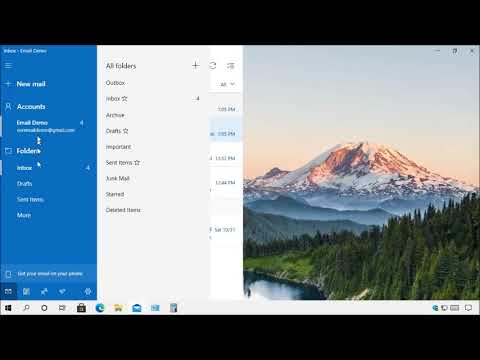
Windows 10 is Microsoft's tweede grote kans op meer dan één manier. Velen zien het als de laatste mogelijkheid van het bedrijf om de behoeften van notebook- en desktopgebruikers correct in evenwicht te brengen met tabletgebruikers. Vele anderen hopen dat dit het besturingssysteem zal zijn dat alle verschillende diensten en extra's van Microsoft perfect inkapselt. Eén ding is zeker, Windows 10 bevat een enorme hoeveelheid nieuwe apps en belangrijke upgrades, Outlook Mail is daar een van.
Verkort tot slechts E-mail, Outlook Mail in Windows 10 ziet er anders uit en voelt anders elke app in Windows 8.1. Er zijn functies gevuld in elk gebied. Er is ondersteuning voor meerdere accounts en ingebouwde manieren om een aantal van de instellingen te beheren waarvoor u zich vroeger naar Outlook.com waagde. Wat meer is, Outlook Mail in Windows 10 ondersteunt op de juiste manier zowat elke belangrijke e-mailservice die u maar kunt bedenken. Yahoo !, Outlook, Gmail, Office 365 en webmailaccounts zijn allemaal compatibel met de app.
Hier leest u hoe u e-mailaccounts aan Mail toevoegt in Windows 10 en wat u moet weten over het gebruik van de nieuwe Outlook Mail-app als uw enige plaats voor e-mail.
Als u op een laptop of desktop werkt, drukt u op ramen knop om naar het startmenu te gaan. Windows 10-tablets en touch-gebruikers moeten op de Windows-knop op hun apparaat drukken of op de Windows-knop in de rechterbenedenhoek van hun scherm om het startscherm te openen.

Selecteer nu de Mail-app. Standaard is deze vastgezet op uw scherm, maar deze kan ontbreken als u een Windows 10-upgrade hebt uitgevoerd en de app niet eerder hebt gebruikt. Gebruikers van het toetsenbord en tablet moeten beide op de toets drukken Alle apps knop in het gebied rechtsonder van het Startscherm en het Startmenu om een lijst weer te geven van elke app die ze op hun computer hebben geïnstalleerd. Tik of klik op Mail in de lijst met geïnstalleerde apps.
Als dit de eerste keer is dat u Mail in Windows 10 opent, krijgt u een aardig overzicht van de functies en een knop waarmee u standaard een e-mailaccount kunt toevoegen. U kunt de aanwijzingen volgen en uw e-mailaccounts hier snel mee instellen. De situatie is genuanceerder als je eerder in de Mail-app bent geweest, maar geen account hebt toegevoegd. U krijgt een weergave die lijkt op wat hierboven staat. Tik of klik op het tandwiel op de linksonder van de Mail-app.

Klik of tik nu op accounts.

Vermeld in de app onder Accounts moet al uw Microsoft-account zijn. Als u meer e-mailaccounts wilt toevoegen, klikt of tikt u op Account toevoegen knop onderaan de lijst.

Tik op het soort e-mailaccount dat u in het pop-upvenster hebt. Voor dit voorbeeld gebruiken we Gmail.

Ga je gang en voer je e-mailadres en wachtwoordgegevens in. Mogelijk moet u een code invoeren als u geavanceerde beveiliging voor uw account hebt ingesteld.

Klik nu Gedaan en het e-mailaccount dat u hebt toegevoegd, moet beschikbaar zijn in Outlook Mail.

Als u naar meerdere accounts wilt overschakelen, tikt of klikt u op de pijl naast het account dat u open hebt geopend in het linkerdeelvenster van uw scherm. U kunt alle overschakeling overslaan en rechtstreeks naar specifieke e-mailaccounts gaan door een account op uw scherm te zetten. Klik met de rechtermuisknop of elk account en selecteer Pin als je dat zou willen doen. Touch-gebruikers moeten hun vinger op de accountnaam houden en op Pin tikken om hetzelfde te doen.

Weet dat e-mailaccounts die zijn toegevoegd aan Outlook Mail in Windows 10, worden overgedragen naar andere pc's die zijn uitgerust met Windows 10. Het is ook belangrijk om te weten dat Outlook Mail en Outlook Calendar samenwerken. Als uw account aanwezig is in Outlook Mail, worden uw afspraken automatisch toegevoegd aan Outlook Agenda. Er is geen manier om een account beschikbaar te hebben in de ene en niet in de andere.

Veel succes met Windows 10 en het opzetten van uw e-mailaccounts. Microsoft zegt dat het van plan is om voortdurend meer functies en fixes aan Mail toe te voegen. Als u Mail hebt verwijderd, kunt u deze opnieuw installeren in Microsoft Windows Store samen met Outlook Agenda.


